Приложение для родителей
Поскольку счет детской карты оформляется на одного из родителей, они могут пополнять баланс и контролировать расходы через свое мобильное приложение.
Оформить лучшую карту для ребенка
Данные по карте отображаются вместе с остальными счетами под надписью “Детская карта”.
Чтобы пополнить счет ребенку через приложение:
- Выберите детскую карту.
- Нажмите “Пополнить”.
- Определите карту с которой будете переводить средства.
- Укажите сумму.
- Нажмите на виртуальную кнопку “Перевести”.
Чтобы проверить, на что ваш ребенок потратил деньги, нужно войти в его счет и просмотреть список операций. А для детализации чека нажать на сумму в списке. Тогда вы сможете узнать, в каком именно магазине, по какому адресу и что конкретно приобретал ребенок. Еще один способ узнать, что предпочитает покупать ваше чадо, — подключить SMS-оповещения. Услуга предоставляется бесплатно.
Лимиты по детской карте устанавливаются отдельно на безналичные расчеты и на снятие наличных. Есть три варианта: суточные, месячные и бессрочные. Чтобы установить лимит:
- Зайдите в личный кабинет или в мобильное приложение.
- Выберите детскую карту.
- Войдите в раздел “Лимиты”, кликните на нужный и нажмите “Установить”.
- Подтвердите действие по SMS.
Менять лимиты можно в любое время по желанию. Ребенку также доступна функция установки лимитов, поэтому обговорите с ним этот вопрос.
Если в приложении вы войдете в раздел “Еще”, выберите “Инфо”→”Где ребенок” или в личном кабинете нажмете на кнопку “Геолокация”, то сможете увидеть местонахождение ребенка в данный момент.
Кроме того, родители могут придумывать различные задания, назначать цену за их выполнение и когда задание будет выполнено, переводить плату на счет ребенка. Задания могут быть любыми. Например: убраться в своей комнате, погулять с собакой. Или долгосрочные: окончить четверть без троек. Плату родитель устанавливает сам. Деньги можно переводить сразу или после проверки исполнения. Приложением установлена возможность ребенку отказываться от выполнения заданий.
Безопасность мобильного приложения
На сегодняшний день мобильное приложение Тинькофф ‒ один из самых безопасных сервисов. Прежде всего это обусловлено неординарными способами аутентификации пользователей при авторизации – по голосу или другим биометрическим данным, благодаря чему можно обходиться без ввода логина и пароля с подтверждающими СМС, что значительно экономит время и оберегает финансы от мошеннических посягательств.
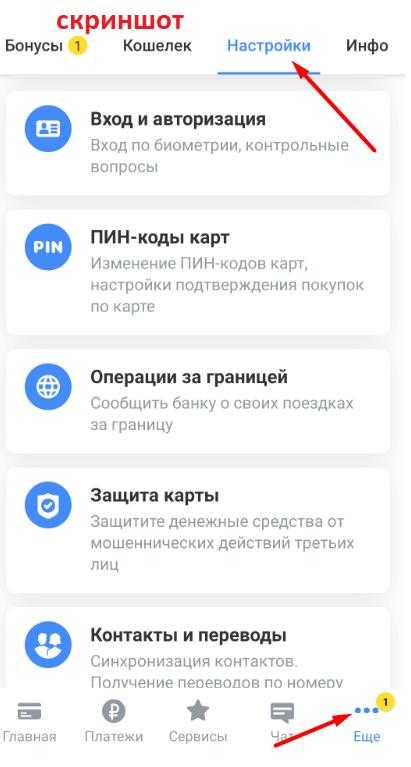
Все средства защиты можно подключить в разделе «Настройки» (через вкладку «Еще»):
- Зайти во вкладку «Вход и авторизация» и «Использовать Touch ID». В результате активируется вход в приложение по отпечатку пальца.
- Выставить метку в пункте «ПИН-коды карт». Тогда при расходах свыше 1 тыс. руб. будет запрашиваться пароль. Здесь же в доступе смена кодовой комбинации.
- Включить страхование в разделе «Защита карты». В случае кражи денег банк компенсирует всю сумму. Услуга платная, согласно тарифу.
- Запретить расплачиваться карточкой за приобретения в интернете. Для этого следует выбрать продукт, потом кликнуть «Услуги» и «Операции в интернете».
Чтобы активировать СМС-уведомления, надо щелкнуть по нужной карте на основной странице и выбрать из списка пункт «Услуги» → «Оповещения об операциях».
При необходимости держатель пластика может уведомить банк о планируемой поездке за рубеж, чтобы служба безопасности не заблокировала счет из-за подозрительных транзакций. В настройках последовательно нажать на «Операции за границей» → «Добавить поездку» и указать время и страну.
Для блокирования карточки надо нажать на «Действия».
Если нет возможности зайти в приложение, то достаточно отправить СМС с текстом «Блок ХХХХ» (иксы – это последние четыре цифры из номера пластика) на короткий номер 2273.
Во вкладке «Инфо» → «Связь с банком» представлены все способы быстрой связи с менеджером. Также в доступе заказ обратного звонка оператора.
Мобильные приложения Тинькофф Мобайл
Для удобства использования услуг связи Тинькофф Мобайл вы можете воспользоваться специальными приложениями, скачать которые с легкостью можно ниже по ссылкам. Выберите мобильный банк Тинькофф Мобайл для соответствующей платформы (операционной системы) вашего смартфона:
Приложение Тинькофф Банк — бесплатный мобильный сервис для управления личными финансами, где можно переводить средства, контролировать расход и знать баланс, оплачивать штрафы и мобильную связь, подключать скидки в магазинах и повышенные кешбэки.
Мобильный банк в приложении от Тинькофф удобный в навигации и прост в использовании. По базовому тарифному плану начисляется каждый месяц 6% годовых на остаток средств, возвращаются средства за покупки, а также повышенный кешбэк.
В России Tinkoff единственное финансовое учреждение, которое работает с клиентами удалено через интернет и телефон. Чтобы получить дебетовую или кредитную карту банка, необходимо оставить заявку на сайте и через 2 дня приедет представитель банка и вручит её.
Главный функционал приложения Тинькофф банка:
- информация о текущем рублёвом и другом счёте в какой-угодно валюте;
- операции, разбитые на рубрики в виде понятной круглой диаграммы;
- выписка на e-mail за указанный период либо представление информации в программе;
- отправка денег на любую карту по счёту или номеру телефона;
- проверка информации по неоплаченным штрафам;
- открытие вклада, депозита, покупка страхового полиса, подача ипотеки и другое.
Совершенный платеж можно добавить в избранное и быстро переводить суммы в следующий раз. Чтобы скачать приложение Тинькофф и установить, необходимо стать клиентом банка, затем войти в программу.
Некоторые ключевые особенности Тинькофф Мобайл:
- бесплатное использование во всех странах мира (даже при отсутствии подключенного пакета для доступа во всемирную сеть интернет);
- можно выбирать тарифы для поездок за рубеж;
- чтобы воспользоваться услугами приложения, необязательно быть клиентом банка Тинькофф;
- в программе предусмотрена защита от взлома;
- быстро и очень просто проводятся банковские операции;
- представлен широкий ассортимент функциональных возможностей;
- «прозрачные» финансовые операции;
- нельзя настроить интерфейс;
- все вопросы решаются при общении со службой поддержки через online-чат либо по звонку;
- программа постоянно обновляется.
Возможности сервиса
Поскольку Тинькофф Банк — единственное кредитно-финансовое учреждение в России, работающее со своими клиентами удаленно, оно особое внимание уделяет онлайн-обслуживанию. Программа Тинькофф для Андроид полностью заменяет посещение отделения банка и позволяет управлять деньгами по своему усмотрению
В случае необходимости пользователь может прямо в приложении обратиться за консультацией или помощью в чат поддержки.
Возможности приложения:
- предоставление информации о текущем балансе счета;
- история операций, представленная в виде графика пополнений и затрат;
- получение детального отчета операций;
- сведения об обязательных платежах;
- осуществление денежных переводов;
- оплата счетов;
- проверка наличия неоплаченных штрафов;
- настройка автоматических платежей;
- оформление заявки на получение кредитной или дебетовой карты;
- открытие вкладов;
- возможность добавления карт других банков для совершения быстрого платежа.
Возможности мобильного приложения
С установленным на смартфон мобильным онлайн-банком Тинькофф клиент получает возможность круглосуточно управлять своими счетами/картами и следить за финансовыми потоками. Загрузить приложение можно бесплатно.
Чтобы авторизоваться в личном кабинете (ЛК) и пользоваться всеми его возможностями, необходимо оформить дебетовую карту Tinkoff Black.
Финансовый контроль
В ЛК пользователю доступны следующие финансовые операции:
- онлайн-оплата счетов переводом с любых карт;
- контроль за балансом всех действующих счетов, кредитных и дебетовых пластиков в реальном времени;
- бесплатный заказ справок и выписок;
- оформление кредитов;
- инвестирование средств;
- получение отчетов по совершенным транзакциям в конкретные периоды;
- отслеживание перемен на биржевом рынке.
Через привязанную к онлайн-банкингу карту можно узнать расходы за любой временной промежуток. Также пользователям доступен просмотр трат в процентном соотношении, по категориям (в виде диаграммы).
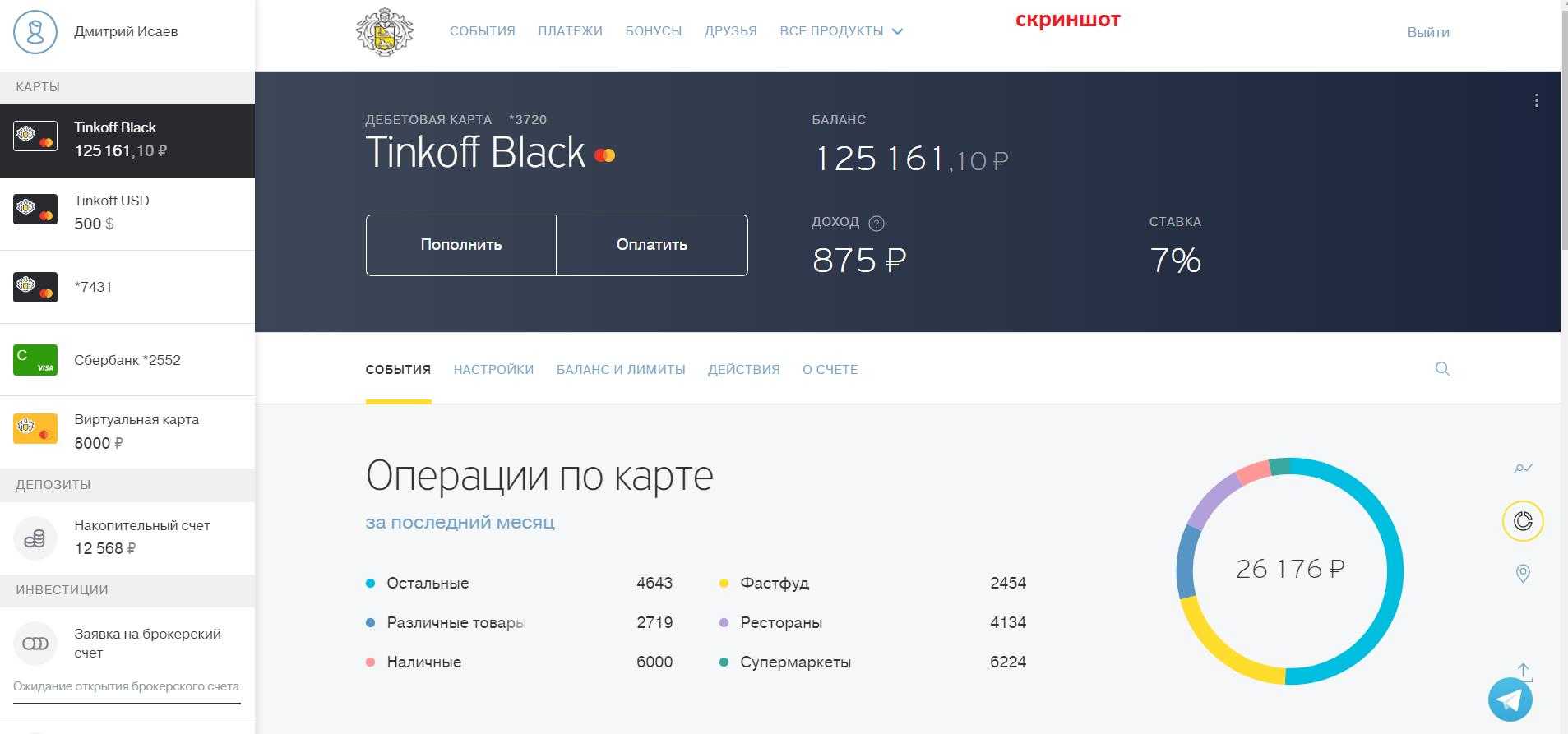
Кликнув по любому банковскому продукту из списка на главной странице, клиент увидит следующую информацию:
- остаток на балансе;
- общую задолженность, минимальный платеж и срок его выплаты (если это кредитка);
- начисленные баллы по программам лояльности;
- доступные средства в рамках лимита;
- текущие оплаты (при нажатии на сумму всплывает аналитика: кто, куда и сколько перечислял);
- максимальный предел на обналичивание средств и покупки (его можно самостоятельно менять);
- активированные услуги (страховка, СМС-оповещение);
- карточные реквизиты.
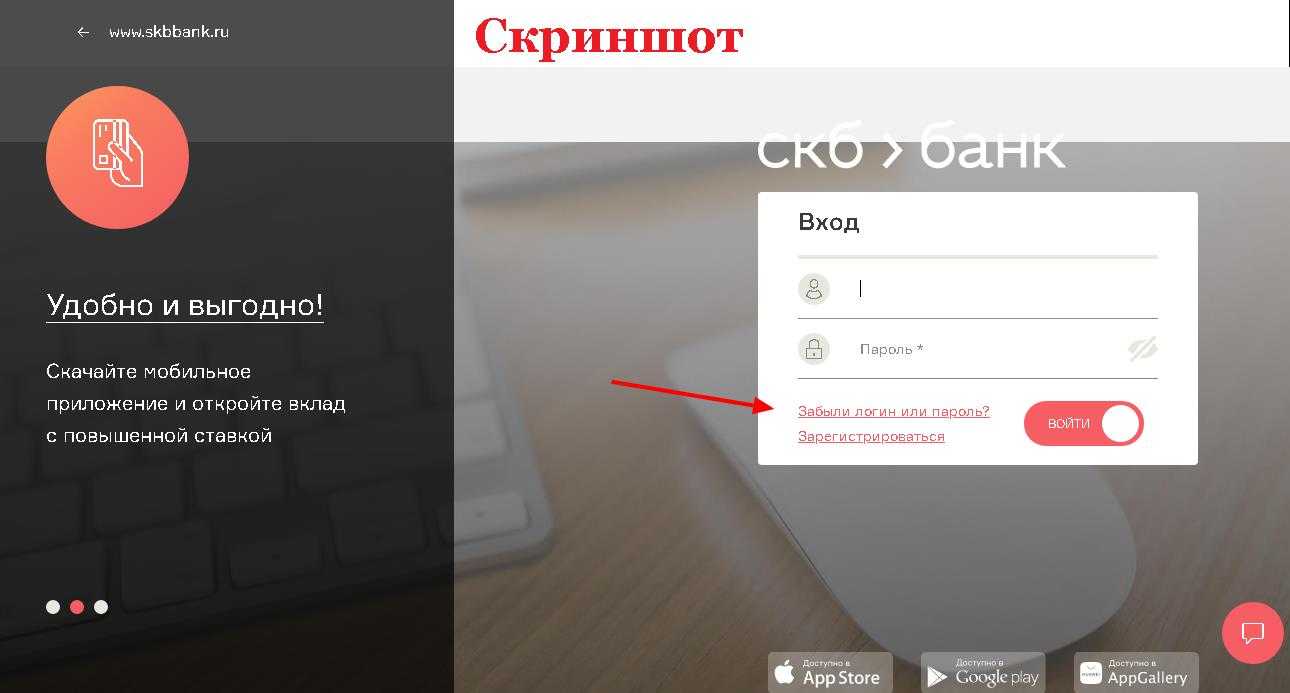
В «Настройках» можно заказать справку или выписку.
Платежи и переводы
Дистанционно можно:
- производить оплату налогов, штрафов, коммунальных и других услуг;
- совершать быстрые переводы средств себе и сторонним лицам как внутри банка, так и в иные финансовые организации;
- погашать кредиты;
- пополнять баланс с любых пластиков, по реквизитам или со счета;
- настроить регулярные платежи, создавать шаблоны.
Переводы осуществляются с помощью кнопки «Платежи» или «Оплатить».
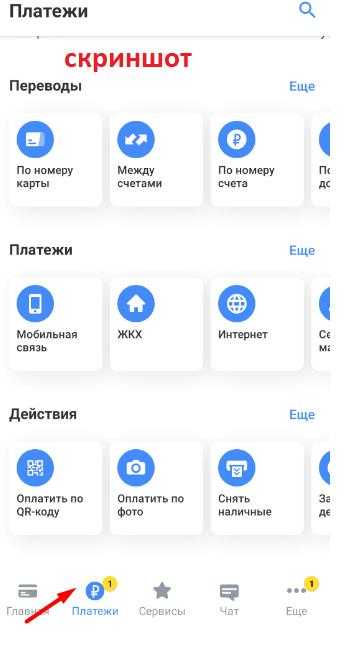
Если перевод делается по номеру сотового получателя, то система запросит доступ к контактам. С дебетовой карточки при переводе до 20 тыс. руб. списание происходит без комиссии, если же средства перечисляются с кредитки, взимается дополнительная плата согласно тарифу.
Если при действующем приложении потрясти айфоном, появится доступ к списку контактов для мгновенного перевода средств.
При оплате с помощью QR-кода происходит сканирование счета, и в строчки автоматически вписываются реквизиты, сумма. При оплате кредита надо в разделе «Платежи» нажать на соответствующий пункт, указать банк, заполнить платежку.
После оформления подписки во вкладке «Еще» → «Настройки» пользователю будут поступать сообщения обо всех приходящих счетах (например, за связь, коммунальные услуги или штрафы). За подобные платежи не взимается комиссионный сбор.
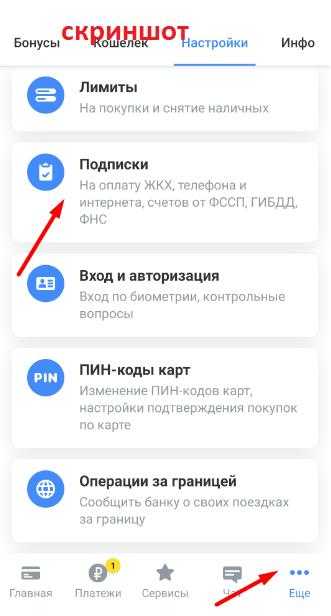
Чтобы приступить к оплате, достаточно кликнуть по иконке нужного счета. Самому заполнять форму не надо. Сразу следует жать на кнопку «Оплатить».
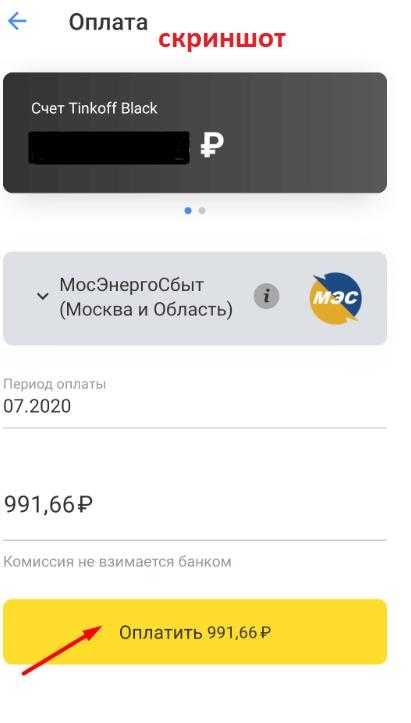
На экране высветиться результат транзакции и баланс счета. Если нужен чек, надо нажать на «Отправить квитанцию» и «Готово».
Систематически совершаемые операции рекомендуется заносить в «Избранное».
Дополнительные функции
Помимо выполнения основных операций, в мобильном приложении Тинькофф можно:
- настраивать кэшбэк, управлять бонусами и милями (предусмотренные программами лояльности);
- активировать или блокировать карточки;
- находить точки пополнения/снятия денег;
- устанавливать или менять ПИН-код;
- следить за спецпредложениями и акциями;
- получить личную консультацию менеджера через онлайн-чат.
Все это находится в разделе «Еще».
Как активировать симку Тинькофф Мобайл
Купить сим-карту Тинькофф Мобайл можно в офисах продаж, в магазинах продовольственной сети “Пятерочка” или заказать ее доставку на дом. Процедура активации не требует специальных знаний. Ее можно совершить как самостоятельно стандартным способом или через приложение ID.Abonent, так и с помощью курьера, доставляющего карты. Ниже детально рассмотрены все варианты.
Вставьте SIM-карту в телефон
Прежде чем вставить сим-карту, выясните размер слота своего телефона. Он бывает трех типов: nano, mini, micro. Далее выломайте SIM-карту из пластиковой основы по насечке, соответствующей требуемому размеру. В комплекте с ней идет эджектор (“скрепка”). С его помощью легко изымать лоток сим-карты из корпуса устройства. После завершения процесса установки и включения телефона, на него придет СМС с автоматическими настройками, которые нужно принять.
Некоторые модели смартфонов не поддерживают функцию автонастройки. Если сообщение не было получено, придется настраивать телефон вручную. Для устройств на базе iOS порядок действий следующий:
- Зайдите в настройки телефона.
- В разделе “Сотовая связь” перейдите в подраздел – “Передача данных”.
- Пропишите APN в полях “LTE” и “Режим модема”.
Для устройств на базе ОС Android:
- Зайдите в настройки телефона.
- Перейдите в раздел “Еще”, из него в подраздел “Мобильная сеть”.
- Нажмите на “Точки доступа (APN)” и вписываем нужные данные.
После завершения процедуры перезагрузите телефон.
Если телефон поддерживает 2 симки
В двухсимочных моделях симку вставляют в основной слот, работающий с 3G или LTE технологиями. В настройках телефона следует указать системе, что интернет будет подключаться через нее.
Установите приложение Тинькофф Мобайл
Скачайте клиентскую программу из онлайн-магазина приложений. Она существует в двух версиях – для работы на телефонах с iOS или Android. Если нет доступа к интернету, включите передачу данных в настройках телефона. Оператор дарит новым абонентам 200 Мб трафика.
Приложение после запуска потребует активацию. Укажите абонентский номер из комплекта Тинькофф Мобайл. Дождитесь СМС с кодом активации, введите его в соответствующее поле, и на этом шаге завершите процедуру активации.
Настройте тариф
В настройках тарифного плана оператор выбрал индивидуальный подход. Клиенту необходимо предоставить следующую информацию:
- нужное количество минут в поле “Звонки и СМС”;
- нужное количество гигабайт в поле “Интернет”.
После подтверждения введенных данных останется только пополнить счет и начать пользоваться новой сим-картой.
Пополните счет
Внести средств на баланс можно одним из нижеперечисленных способов:
- через онлайн-банкинг или SMS-банкинг любого банка;
- через банкомат или терминал – наличными или карточкой;
- через ЭПС – QIWI, Яндекс.Деньги, Webmoney;
- на веб-ресурсе Тинькофф Банка в разделе “Платежи” – “Мобильная связь”;
- через мобильное приложение.
Активация через ID.Abonent
В 2019-ом году появилась возможность купить SIM-карту Тинькофф Мобайл в одном из магазинов продовольственной сети “Пятерочка”. В этом случае ее можно активировать через приложение ID.Abonent, которое распространяется через App Store и Google Play.
Для активации выполните следующие действия:
- отсканируйте в программе штрих-код – он нанесен на упаковочный конверт сим-карты;
- прикрепите скан удостоверения личности, сфотографируйтесь и создайте подпись.
При переносе номера от другого оператора в приложении ID.Abonent необходимо указать свой действующий номер, выбрать ближайшую дату переноса номера и аналогично зарегистрировать сим-карту, если выводится сообщение “Не зарегистрирован в сети Тинькофф Мобайл”.
Если вы не желаете вникать в процедуру активации, то проще воспользоваться помощью курьера, доставляющего сим-карты Тинькофф Мобайл. Только заранее загрузите и установите приложение, чтобы он вас не ждал. По прибытию, курьер заполнит договор, потом даст вам его на подпись в электронном виде на экране телефона, убедится в активации, и предоставит информацию обо всех доступных пакетах и тарифных планах.
Как подключить мобильный банк Тинькофф
После установки программы, она предложит вам зайти в персональный кабинет, указав данные для авторизации. Если вы новый клиент банка и ни разу не входили в онлайн-банкинг, выберите раздел «Получить логин и пароль». Далее укажите шестнадцатизначный номер карты банка Тинькофф, подвязанный к мобильному телефону.
Введите его в соответствующую строку и получите данные для авторизации в онлайн-банкинге.
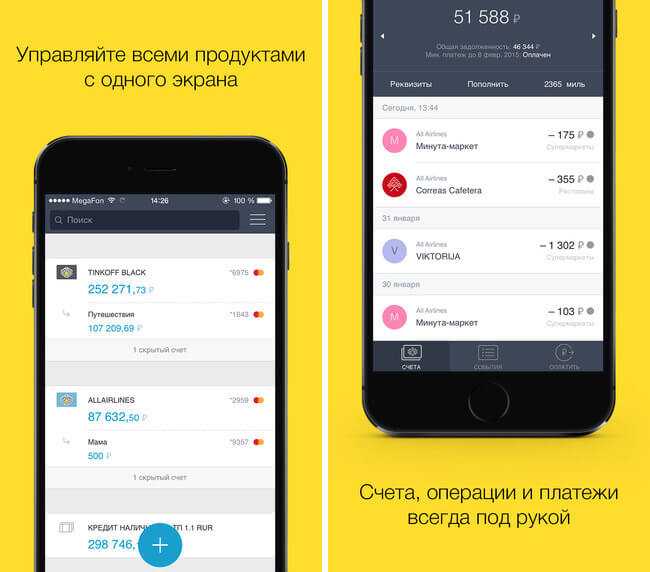
Первичный вход в банкинг также требует ввода 4-значного пароля, который будет необходим для функции быстрого доступа. Сменить код для функции быстрого доступа можно в любой момент через настройки личного кабинета.При возникновении трудностей с регистрацией, вы всегда можете обратиться в поддержку банка за помощью. Предоставив персональные данные, оператор в телефонном режиме зарегистрирует вас и расскажет обо всех возможностях онлайн-банкинга.
Если вы владелец стационарного магазина или предоставляете услуги, с помощью приложения вы в несколько кликов сможете моментально принимать платежи на карту. Про дневные ограничения и возможности услуги вы всегда можете узнать у консультантов нашего центра или найти необходимые знания в разделе помощь.
Вход в кабинет Тинькофф Мобайл
Войти в свой аккаунт можно двумя способами:
- Вход в личный кабинет на сайте. Перейдите в раздел «Мобайл», найдите кнопку «Войти» и нажмите на нее, введите свой номер телефона Тинькофф Мобайл, а затем укажите код из SMS-уведомления, которое придет на него. Либо сразу перейдите на страницу входа Тинькофф Мобайл: https://www.tinkoff.ru/mobile-operator/login
- Вход в личный кабинет с помощью мобильного приложения «Тинькофф Мобайл». Аналогичная авторизация осуществляется и с помощью мобильного приложения, только предварительно вам необходимо скачать и установить его на свой смартфон.
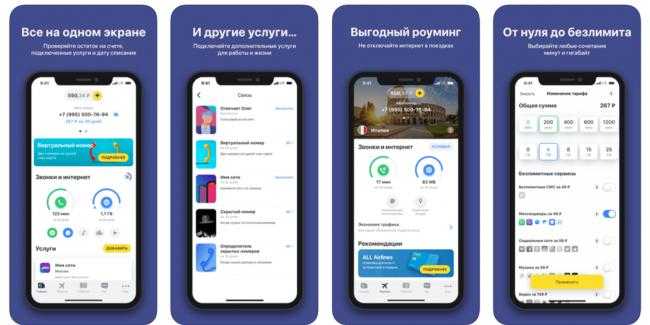
Не получается войти в личный кабинет Тинькофф Мобайл
Сложности могут возникнуть только в нескольких случаях:
- Вы не знаете свой номер. Как узнать свой номер Тинькофф Мобайл? Просто посмотрите на упаковку стартового пакета, который вам привез курьер. Там будет указан ваш новый номер телефона.
- Не приходит SMS. Повторите попытку еще раз. Если ничего не происходит, перезагрузите мобильное устройство. Если это тоже не поможет, позвоните оператору на номер горячей линии 995.
- Не устанавливается мобильное приложение. Убедитесь, что на вашем устройстве достаточно свободного места — не менее 100 мегабайт, а также проверьте версию операционной системы вашего смартфона (Android 4.1. и выше, iOS 10 и выше).
- Вы не активировали карту. Для активации Sim-карты Тинькофф Мобайл, необходимо вставить ее в специально предназначенный для этого слот мобильного устройства, перезагрузить телефон, а затем позвонить кому-нибудь или воспользоваться мобильным интернетом. Убедитесь, что карта стоит в том слоте (если у вас их больше одного), который поддерживает 3G или LTE.
Скачать мобильное приложение
Для полноценного использования сервиса надо его установить на телефон. Для этого на сайте https://www.tinkoff.ru/ следует скачать приложение банка, выбрав свою операционную систему: iOS или Android. Можно самостоятельно зайти в магазин утилит для требуемой платформы ‒ Play Market или App Store ‒ и в поисковой строке указать наименование финансовой организации, после чего инсталлировать продукт на свой гаджет.
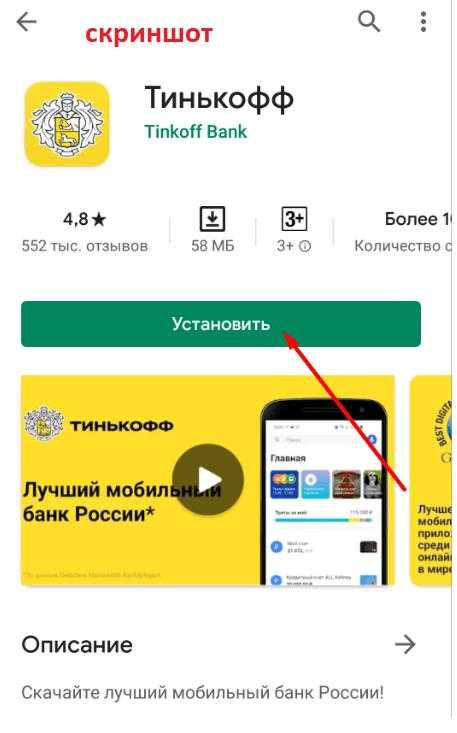
Скачивание мобильного приложения с официального ресурса позволяет упростить процесс – не потребуется совершать лишних действий, поскольку программа автоматически все выполнит.
Функционал
В личном кабинете Тинькофф Мобайл клиенты смогут воспользоваться следующими опциями:
- Пополнять баланс лицевого счета. Не обязательно для этого пользоваться картами или счетами от рассматриваемого банка. Есть возможность для пополнения другими банковскими картами, либо виртуальными платежными сервисами;
- Просматривать историю пополнения и расходов. Также клиенты смогут постоянно отслеживать текущее состояние баланса. При необходимости, пользователям предлагается подключить оповещение, чтобы получать сообщения в случае низкого или отрицательного баланса;
- Просматривать остатки услуг в соответствии с пакетом, который включен в абонентскую ежемесячную плату (например, контролировать остатки мегабайтов, включенных в тариф);
- Подключать дополнительные услуги, а также отключать их, если в них больше нет необходимости. Естественно, для подключения требуется, чтобы баланс счета содержал достаточно средств;
- Пользоваться услугами своего виртуального помощника.
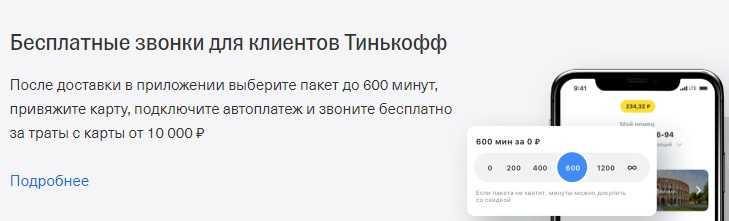
Тинькофф мобильный банк скачать приложение
Тинькофф банк заботится о своих клиентах, пытается делать все, чтобы они были довольны обслуживанием и чувствовали себя комфортно, пользуясь кредитными и дебетовыми картами. Неотъемлемая составляющая, без которой невозможно существование популярного и перспективного банка – мобильное предложение. Тинькофф мобильный банк личный кабинет – это удобно, быстро, выгодно! Под таким лозунгом компания продвигала приложение для четырех операционных систем одновременно:
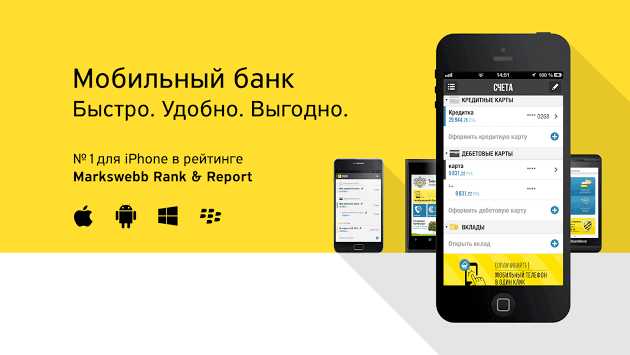
Горящие товары с бесплатной доставкой
 «AliExpress Россия» работает отдельно от глобального «AliExpress» принадлежащего Alibaba. Он не зависит от мировых банковских систем и не попал под санкционный список со стороны США и Великобритании. Из Китая соответственно тоже можно заказывать ничего не опасаясь.
«AliExpress Россия» работает отдельно от глобального «AliExpress» принадлежащего Alibaba. Он не зависит от мировых банковских систем и не попал под санкционный список со стороны США и Великобритании. Из Китая соответственно тоже можно заказывать ничего не опасаясь.
Это универсальное приложение позволит не только контролировать выписки по счету, но и оплачивать покупки, управлять счетом и картами, как в полноценном онлайн-банке на компьютере.
Возможности приложения
Финансовые
- отслеживание баланса всех открытых счетов, кредитных и дебетовых карт в режиме реального времени;
- мгновенное оформление выписок и справок;
- получение статистики по операциям в различные периоды;
- оформление практически всех финансовых продуктов Тинькофф онлайн;
- работа с инвестициями, отслеживание изменений на биржевом рынке.
Платежные
- пополнение счетов с карточек любых банков;
- мгновенные переводы себе и третьим лицам как внутри Тинькофф, так и в сторонние финансовые организации;
- оплата штрафов, налогов, ЖКХ, связи и многих других услуг;
- погашение кредитов, займов;
- регулярные платежи, настройка шаблонов и автоплатежей.
Дополнительные функции
- настройка кэшбэка, управления баллами и милями в программах лояльности;
- активация или блокировка пластиковых карт;
- поиск ближайших точек пополнений или снятий;
- установка или смена ПИН-кода;
- отслеживание спецпредложений, акций;
- консультация персонального менеджера прямо в чате приложения без звонка в офис.
Поддержка клиентов Тинькофф Мобайл
На каждой странице приложения активна кнопка «Поддержка». Если на нее нажать, откроется две ссылки «Звонок в поддержку» и «Написать в чат». Позвонить в службу поддержки предлагается по номеру 88005559777. Онлайн-чат работает круглосуточно, он доступен даже, если не вставлена сим-карта.
Что можно спросить у консультантов онлайн-чата? Все! Задавайте любые вопросы, касающиеся тарифов, стоимости, проблем в работе программы. Отвечают оперативно и подробно.
Элитный номер тинькофф Тинькофф мобайл заказать симкарту Узнать номер тинькофф мобайл свой Тинькофф сим карта тарифы стоимость
Особенности Tinkoff Bank на Android:
- управляйте деньгами;
- заказывайте перевыпуск, блокируйте, и оформляйте дополнительные карты;
- добавьте карты других банков и вы сможете пополнять их счета без ввода реквизитов;
- получайте пароль и логин в приложении;
- смотрите общую статистику расходов;
- фильтрация по счету, по дате, или по названию;
- оплачивайте услуги, в том числе налоги и штрафы ГИБДД;
- подключайте автоматические регулярные платежи;
- доступны курсы валют банка и их динамика;
- графики ваших трат;
- обращений в банка по телефону, по e-mail или через социальные сети;
- уведомления о новых акциях;
- ближайшие точки оплаты и банкоматы;
- перевод в пару касаний между своими счетами.
по ниже приведенной ссылке.
Почему нам нужна альтернатива Android?
Мы, безусловно, любим Android, как показывает доля рынка, и Google действительно усердно работает над тем, чтобы поддерживать динамику Android. Но, как и в большинстве вещей в жизни, у нас должны быть варианты.
Есть ряд причин, по которым нам нужна альтернатива Android. Google подвергается критике по всему миру за то, что он не делает Android по-настоящему безопасным, и в отчетах утверждается, что Android наиболее подвержен вредоносным программам и вирусам.
Есть также проблемы фрагментации Android. Для тех, кто не знает, устройства с разными версиями Android приводят к снижению производительности приложений, проблемам с разработкой и проблемам безопасности.
Например, последняя версия Android, Android Oreo, работает только на 10% устройств, Google пытается решить эту проблему, используя Project Treble, который был представлен в Android Nougat. И хотя ситуация улучшилась, этого далеко не достаточно.
Программы для Windows, мобильные приложения, игры — ВСЁ БЕСПЛАТНО, в нашем закрытом телеграмм канале — Подписывайтесь:)
Даже если вы не возражаете против фрагментации ОС, угроз безопасности и задержек обновлений, вы должны учитывать доминирующее положение операционной системы Android в мире. Поскольку на рынке нет других крупных альтернатив (не считая iOS) Google слишком сильно контролирует рынок смартфонов.
Недавно, Google запретил Huawei использовать Android, это стало большим разочарованием для всех нас. Я понимаю, что решения Google были основаны по приказу правительства США, но это все еще показывает, что может означать слишком большая власть в руках одной компании.
Миллионы пользователей смартфонов Huawei и Honor перестанут получать обновления ОС и системы безопасности в будущем. Huawei работает над своей операционной системой HongMeng, которую планируют выпустить этой осенью, чтобы противостоять этим последствиям.
Что есть в приложении — главные функции
На главной странице находятся ваши счета и карты с остатками денежных средств на них.
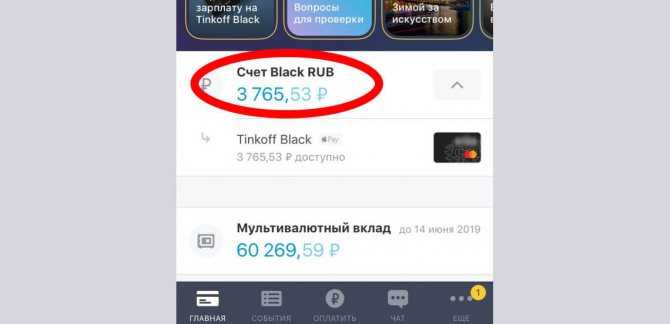
На каждый из продуктов можно кликнуть, это позволит увидеть:
- Денежный остаток на картах (дебетовых и кредитных).
- Общую сумму задолженности, если это кредитная карта.
- Размер минимального платежа (кредитная карта).
- Срок уплаты минимального платежа (кредитная карта).
- Количество баллов, начисленных по программе лояльности.
- Размер доступных средств с учетом лимита.
- Сумму ваших оплат по карте за текущий месяц. Если на сумму нажать, можно увидеть аналитику – подробную выписку, когда, куда и в каком размере списывались средства по карте. Стрелкой можно перемещаться на интересующий месяц и изучать свои оплаты. Все оплаты разбиты по категориям: супермаркет, фастфуд, мобильная связь, аптеки, интернет, услуги банка и так далее.
- Размер установленного лимита (который можно изменить тут же, в телефоне) на снятие наличных и покупки по карте.
- Подключенные услуги (страхование, оповещение об операциях, операции в интернете). Сумы по услугам доступны в выписке или операциях по счету, здесь вы увидите только их список.
- Действия по карте (управление ПИН-кодом, перевыпуск карты и блокировка).
- Реквизиты для оплаты по вашей карте.
Также на главной странице у пользователя есть возможность пополнить свой карточный счет (по реквизитам, наличными, с карты другого банка, с вашего счета) или погасить задолженность.
С помощью кнопки «Оплатить» можно совершать переводы, для чего ниже удобно расположены ваши личные контакты с номерами телефонов. Регулярные платежи можно добавить в избранное. Также есть варианты платежей по категориям.
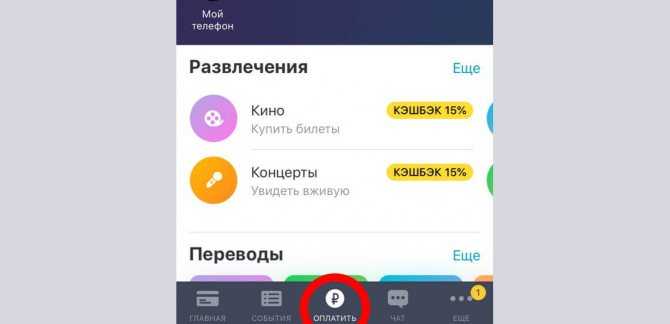
Во вкладке «Настройки» вы увидите детализацию счета с обобщенной информацией по суммам, задолженности, остаткам. Здесь же вы можете заказать справку и выписку по счету.
На главной странице легким касанием пальца можно оставить заявку на открытие нового продукта банка.
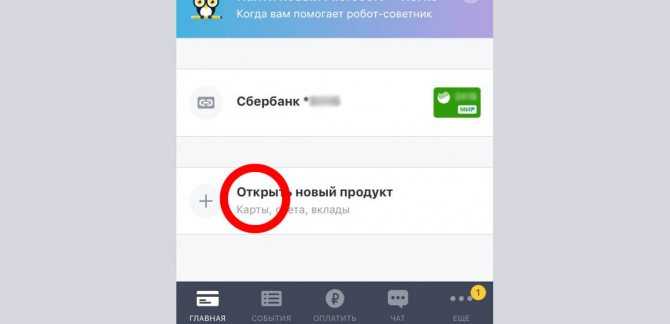
Следующая закладка – События. Отражена подробная информация по покупкам, совершенным с помощью карты, с разбивкой по дням.
Оплаты: платежи, переводы, избранное. Удобно регулярные платежи внести в избранное. Это дополнительно сократит время на операции по оплатам.
Чат с банком. Если нужно, задаем вопросы и тут же получаем на них развернутый ответ от специалиста службы поддержки.
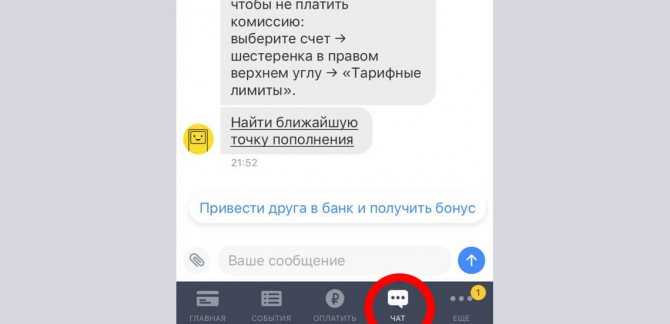
Раздел «Еще» включает в себя следующие подразделы:
- Настройки. Здесь есть курсы валют, лимиты, подписки, настройки входа в личный кабинет, уведомления, ПИН-коды, операции за границей, ваши контакты и снова чат с банком. Все кнопки активны, в них заходим и меняем, все что необходимо.
- Бонусы. Возможность пригласить друзей и получить за это баллы, количество доступных баллов, категории с повышенным кэшбэком, спецпредложения от Тинькофф.
Раздел «Инфо» также имеет подразделы:
- Банкоматы с наглядным поиском на карте.
- Точки для внесения оплаты с возможностью выбрать нужную валюту.
- Заказ справок.
- Связь с банком и варианты связи на выбор (телефон, социальные сети, чат, электронная почта).
- Информация о мобильном приложении – номер текущей версии.
Справа имеется карандаш для редактирования данных о себе: номер телефона, адрес почтовый и электронный, регион для платежей, данные о работодателе. Не стоит пренебрегать изменением личной информации о вас, ведь банк может уменьшить кредитный лимит, если изменения будут зафиксированы банком раньше, чем вы самостоятельно об этом его уведомите.
Настройка интернета для телефона
Как можно подключить интернет, вроде бы понятно. Сделать это можно очень быстро через мобильное приложение. Можно скачать приложение для активации сим-карты, подключившись к сети вай-фай. Далее нужно разобраться с настройкой сим-карты, которая может быть автоматической или выполняться в ручном режиме.
Автоматические настройки
Чтобы получить автоматические настройки, достаточно вставить симку в мобильное устройство и выждать несколько минут. После этого будет произведена автоматическая настройка сим-карты. Абонент получает СМС-сообщение с настройками. Их следует не только применить, но и сохранить. Если пользователь так и не дождался такого сообщения, значит, телефон не поддерживает автоматические настройки. Чаще всего это происходит в том случае, если абонент использует устаревший мобильный телефон или устройство неизвестного производителя.
Ручная настройка
Получить настройки интернета можно и ручным методом. Такая настройка тоже не вызовет трудностей, если следовать определённой инструкции. Представленная инструкция подходит для операционных систем Android и iOS:
- Для смартфонов, работающих на ОС Android. Проходят «Меню – Настройки – Ещё – Мобильная сеть – Точки доступа (APN)». В последнем пункте следует прописать m.tinkoff. После этого выходят в главное меню, подключают передачу мобильных данных, а потом проверяют доступ в сеть. Если не работает интернет, то необходимо заново последовательно проделать все шаги;
- Для владельцев яблочных устройств iPhone инструкция несколько иная. Проходят «Настройки – Сотовая связь – Сотовая сеть передачи данных». Тут прописывают точку доступа m.tinkoff. Затем нужно подключиться заново передачу мобильных данных и проверить работу интернета.
Точно так же можно настроить компьютерные планшеты, которые работают на ОС Андроид и iOS
Стоит обратить внимание на то, что на отдельных устройствах на Андроиде путь к настройке меню симки может несколько отличаться. Предусмотрен ряд команд, для дополнительной настройки интернета









![Оператор мобильной связи тинькофф мобайл [tinkoff mobile] — от «а» до «я»](http://yeasu.ru/wp-content/uploads/2/c/9/2c99a72adc9304224064830c0cbec900.png)
























